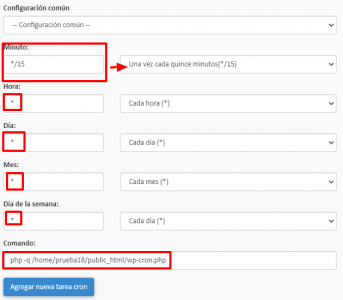Estimados, buenos días. Recientemente active Magic Cache y realicé la configuración de WP Rocket según sus guías de ayuda. Sin embargo obtengo el siguiente mensaje:
The following scheduled events failed to run. This may indicate the CRON system is not running properly, which can prevent some WP Rocket features from working as intended:
- Scheduled Cache Purge
- Scheduled Database Optimization
Please contact your host to check if CRON is working.
Podrías brindarme su ayuda.
Contenido solo visible a usuarios registrados
Hola Abel,
En este caso prueba desactivar el cron.php desde las opciones de wp-config.php y activar luego una tarea de cron desde tu cPanel.
Te comparto la siguiente guía donde mencionan como desactivar el cron de wordpress y activar los desde tu cPanel -> https://www.webempresa.com/blog/desactivar-el-fichero-wp-cron-php-para-evitar-consumo-excesivo-del-servidor.html
Verifica esto y nos comentas como ha ido todo
Un Saludo
@karen Hola Karen, gracias por la respuesta. De la guía si me queda claro cómo desactivar el cron, pero el tema de crear uno me parece algo complejo, podrías apoyarme explicando el procedimiento detallado para mi caso particular.
Saludos
Hola Abel,
Te enumero los pasos:
1- Ingresas a cPanel > Avanzado > Cron Jobs
2- Una vez dentro haces scroll hasta llegar al siguiente cuadrado:
En este puedes o bien escribir el en el segundo recuadro que te remarco la cantidad */15, o bien puedes usar el selector del lado derecho y marcar la opción de una vez cada 15 minutos, luego de esto ingresas un * en los demas valores y en la parte inferior del todo la ruta de tu instalación en donde especifica comando:
php -q /directorioraiz/nombreusuario/public_html/directorioweb/wp-cron.php
3- Una vez finalizado esto terminas de crear el cron:
Un saludo 🖐️
Hola Abel,
Si deshabilitas temporalmente tus plugins y si cambias de template (temporalmente) ¿El problema presiste? Te sugiero deshabilitar tus plugins y cambiar de template (por alguno de los que vienen en Wordpress por defecto, algún Twenty) Si el problema persiste te sugiero contactar con tickets con el área de soporte técnico de Webempresa, es posible que por cuestiones de seguridad exista algún bloqueo a nivel de servidor.
Saludos
Hola Bulmaro, buenas noches, recientemente me conecté y ya no me aparece el mensaje; espero que sea una señal de que el problema se superó.
Gracias por el apoyo y ya pueden cerrar la consulta.
Saludos
Hola Abel,
Excelente,
Esperamos que el problema se halla solucionado, en cualquier caso estamos atentos en el foro para apoyarte en tus dudas y problemas que tengas en tu sitio web.
Gracias a ti por consultarnos en el foro, saludos 🙂